
Anois déantar an chuid is mó de na gníomhartha ar an ríomhaire ag baint úsáide as leabharlanna formáide dll atá nasctha go dinimiciúil. Is féidir leo a bheith leabaithe sa chóras oibriúcháin agus cinn bhreise atá suiteáilte le bogearraí tríú páirtí, mar aon le tiománaithe nó comhpháirteanna atá deartha go speisialta. Tá an comhad DDRAW.dll ar cheann de na heilimintí breiseáin atá san áireamh sa DirectX. Tá an leabharlann DirectX riachtanach chun tús agus feidhmiú ceart na cluichí is mó agus roinnt bogearraí, agus tá ról tábhachtach ag an gcomhad féin freisin, mar sin tá earráid i gcónaí mar thoradh ar a neamhláithreacht. Sa lá atá inniu ann is mian linn insint faoi conas é a shocrú.
Modh 1: Féin add ddraw.dll
Tar éis duit earráid a bhaineann leis an asláithreacht nó leis an damáiste do DDRAW.DLL, is féidir leat iarracht a dhéanamh an fhadhb a réiteach go tapa trí leagan oibre an chomhaid seo a íoslódáil. Sa todhchaí, beidh sé ag teastáil chun aistriú go dtí an C: Windows \ Eolaire System32 le haghaidh leaganacha 32-giotán de OS nó i C: Windows \ SYSWOW64 - ar feadh 64-giotán.Uaireanta, fiú amháin tar éis sin, níl an comhad le feiceáil ag an gcóras oibriúcháin, agus mar sin ní mór é a chlárú arís, tar éis na moltaí ón alt ar an nasc thíos.
Léigh níos mó: Cláraigh an comhad dll i Windows
Modh 2: Suiteáil nó nuashonrú DirectX
Roimhe seo, tá luaite againn cheana féin go mbaineann DDRAW.DLL leis an gcomhpháirt OS roghnach ar a dtugtar DirectX. Tá go leor leaganacha ag an gcomhpháirt seo, agus úsáideann bogearraí áirithe gach ceann acu. Dá bhrí sin, ní mór duit i gcónaí go hiomlán go hiomlán go hiomlán agus le tacaíocht ón ríomhaire Tionóil, lena n-áirítear agus leaganacha nuashonraithe de leabharlanna nasctha go dinimiciúil. Má tá Windows 10 á úsáid agat, is féidir leat na treoracha seo a leanas a scipeáil agus bogadh go dtí an mhír láithreach tar éis dó, agus ní mór d'úinéirí uile OS níos sine (Windows 7, XP) a fhíorú i láthair na gcomhad a chomhdhéanann iad, rud is éasca a dhéanamh le suiteálaí gréasáin.
Suiteálaí Gréasáin inrite DirectX le haghaidh Úsáideoir Deiridh
- Téigh go dtí an nasc thuas chun dul go dtí an leathanach íoslódáil suiteálaí gréasáin DirectX Web. Is é a phrionsabal oibríochta ná go ndéanann sé scanadh ar an gcóras, go bhfaigheann sé na míreanna atá ar iarraidh de na leaganacha tacaithe go léir agus go mbunaítear iad. Nuair a théann tú chuig suíomh gréasáin Microsoft, cuirfear tús le híoslódáil go huathoibríoch, agus ní fhanfaidh tú ach an comhad exe a oscailt.
- Nuair a fheictear fógraí ón gcóras slándála, cliceáil ar an gcnaipe "Rith".
- Osclaíonn an suiteálaí. Ina theannta sin, marcáil mé an mhír "Glacaim le téarmaí an Chomhaontaithe seo", agus ansin cliceáil ar "Next".
- Cealaigh an suiteáil painéil Bing mura bhfuil sé ag teastáil, deireadh a chur leis an ticbhosca ón mír chomhfhreagrach.
- Bí ag súil leis an cuardach a dhéanamh ar na comhpháirteanna cuardaigh agus suiteála. Sa chás seo, ná cuir isteach ar an nasc leis an idirlíon, ar shlí eile stopfar an íoslódáil.
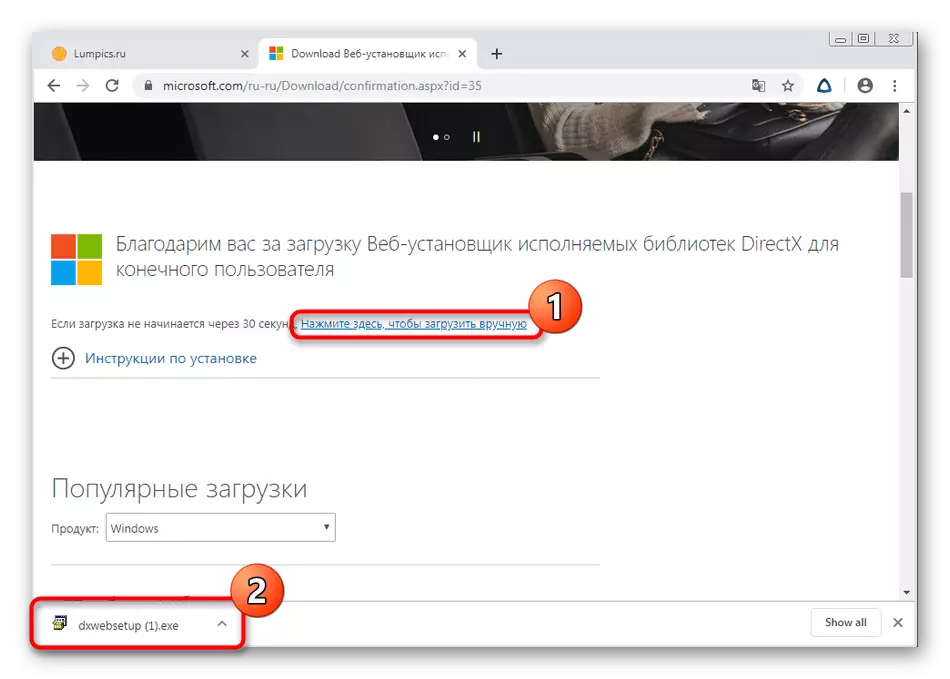

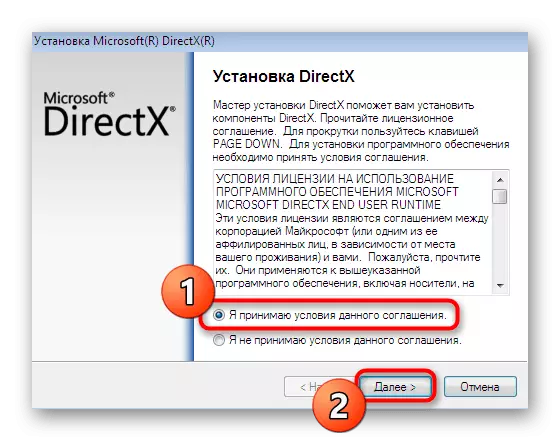


Tar éis duit an oibríocht seo a chríochnú, is féidir leat dul ar aghaidh go sábháilte chuig seoladh clár a dhiúltaigh roimhe seo. Ní gá an t-atosú ar an ríomhaire, ós rud é go ndearna gach athrú i bhfeidhm go huathoibríoch, agus go ndéantar na leabharlanna a thaifeadadh agus a fheidhmiú i gcónaí. Bí cinnte go ndeachaigh gach rud go rathúil in dhá cad a tharlaíonn, ag féachaint ar an bhfaisnéis tríd an "uirlis diagnóiseach DirectX".
- Oscail an fóntais "Rith" trí bhrú a dhéanamh ar an teaglaim eochracha Win + R, áit a dtéann tú isteach DXDIAG agus brúigh an eochair Iontrála.
- Osclóidh fuinneog bhreise ina mbeidh tú féin sa chluaisín "Córas". Anseo aird a thabhairt ar an bpointe deireanach faisnéise: léiríonn sé an leagan suiteáilte is déanaí de DirectX.
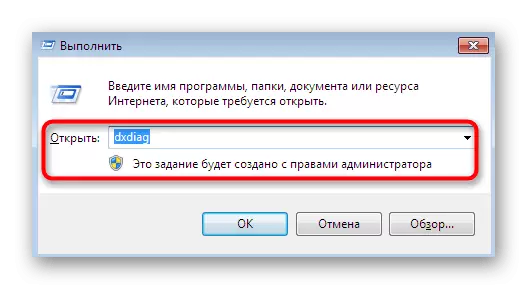

Anois tugaimid faoi deara na buaiteoirí Windows 10. Mar is eol duit, faigheann siad na comhaid riachtanacha go léir sa chomhpháirt atá faoi bhreithniú nuair a shuiteáil an córas oibriúcháin féin agus roinnt nuashonruithe. Chomh maith leis sin íoslódáil nó ar bhealach nuashonraithe ní oibreoidh DirectX. Mar sin féin, tá modh ann chun eilimintí atá ar iarraidh a athbhunú agus a chur leis, a d'fhéadfadh a bheith ag teastáil le teipeanna tromchúiseacha córais. Molaimid duit filleadh ar an rogha seo ach amháin i gcásanna nár thug na lámhleabhair seo a leanas aon toradh, ach anois, téigh go dtí an chéad mhodh eile.
Léigh níos mó: Athbhunú agus cuir na comhpháirteanna dírithe ar iarraidh i Windows 10
Modh 3: Nuashonruithe Windows a shuiteáil
Is forlíonadh amháin é DirectX a ligeann duit feidhmiúlacht agus cumais an chórais oibriúcháin a leathnú. Mar sin féin, beidh na comhpháirteanna go léir go hiomlán ag obair i gceart ach amháin má tá an comhoiriúnacht bogearraí iomlán. Scaoileadh forbróirí Windows go tréimhsiúil nuashonruithe éagsúla chun comhoiriúnacht a bhunú agus deireadh a chur le coinbhleachtaí a eascraíonn as leaganacha nua de leabharlanna nasctha éagsúla agus de ghnéithe eile. Mura ndearna an chéad mhodh an éifeacht cheart, déan iarracht infhaighteacht nuashonruithe a sheiceáil trí roinnt gníomhartha simplí a dhéanamh:
- Oscail "Start" agus téigh go dtí "paraiméadair" nó "painéal rialaithe".
- I Windows 7, beidh ort an rannóg "Windows Update Center" a roghnú, sa "dosaen" tugtar "nuashonrú agus slándáil" air.
- Níl ann ach cliceáil ar an gcnaipe "Seiceáil le haghaidh Nuashonruithe" agus fan go gcríochnófar an oibríocht seo.



Anois is féidir leat do ghnóthaí a dhéanamh, mar shampla breathnú ar fhíseán ar an Idirlíon, níl an rud is mó ag cur isteach ar an nasc leis an idirlíon. Nuair a bheidh nuashonruithe críochnaithe agus suiteála, cuirfear in iúl duit faoin ngá leis an ríomhaire a atosú. Déan é, agus gan ach ansin dul chun iarracht a dhéanamh bogearraí fadhbanna a thosú. Má tá roinnt ceisteanna agat faoin ábhar seo nó faoin deacracht a tháinig chun cinn, déan tagairt d'ábhair aonair ar ár láithreán gréasáin trí chliceáil ar na naisc thíos.
Leigh Nios mo:
Suiteáil nuashonruithe do Windows 10 de láimh
Fadhbanna Fabhtcheartaithe Windows Nuashonrú
Modh 4: Tiománaithe adapter grafach a nuashonrú
Is é an príomh-idirghníomhaíocht na gcomhad DirectX díreach ag tarlú leis na bogearraí cártaí físeáin, ós rud é go ríomhtar é ar nochtadh poitéinseal grafach. Má tá tú ag baint úsáide as leagan neamhábhartha de thiománaí an chúlghabhála seo, is féidir go leor coinbhleachtaí éagsúla a bhaineann le feidhmiú na gcomhad, lena n-áirítear teacht chun cinn fógraí leabharlanna líomhnaithe. Dá bhrí sin, tá sé riachtanach an cheist seo a réiteach tríd an leagan is déanaí den tiománaí a shocrú ar na treoracha atá beartaithe.
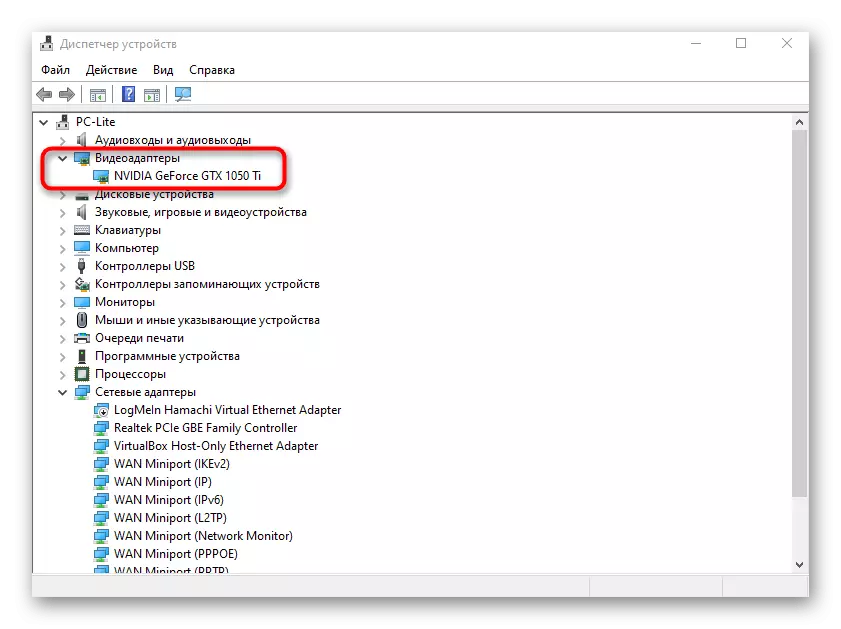
Léigh níos mó: Nuashonrú Tiománaithe Cárta Físeáin AMD Radeon / Nvidia
Modh 5: Seiceáil comhaid chórais le haghaidh damáiste
Is é an modh deiridh is mian linn labhairt faoin alt seo ná fóntais chórais a úsáid chun sláine na gcomhad a fhíorú. Cuideoidh siad le fadhbanna a bhaineann le damáiste nó obair mhícheart leabharlanna áirithe a bhrath, agus iad a shocrú láithreach. Molaimid an rogha seo a úsáid, ós rud é gur féidir leis na fadhbanna sin a bheith mar thoradh ar an earráid atá faoi bhreithniú inniu. Téigh go dtí an nasc thíos chun an t-eolas mionsonraithe go léir a fháil ar an ábhar seo, chomh maith le déileáil leis an gcás nuair a eisíonn fóntais SFC earráid le linn scanadh.

Léigh tuilleadh: Ag baint úsáide as agus ag athbhunú sláine na gcomhad córais i Windows
San ábhar seo tá modhanna inrochtana curtha isteach againn chun fadhb a réiteach leis an easpa leabharlainne ddálaw.dll i bhfuinneoga. Níl ort ach dul thar a bheith ag seiceáil gach slí. Mura gcabhraigh aon cheann acu, ach ní bhreathnaítear ar an bhfadhb ach amháin nuair a sheoltar clár amháin, is féidir é a athshuíomh nó leagan eile a roghnú.
